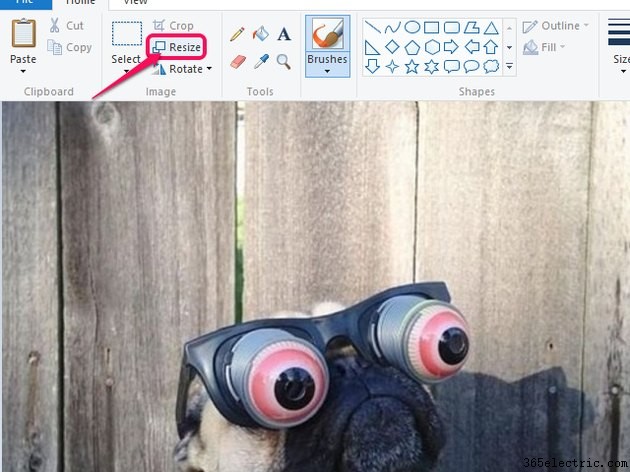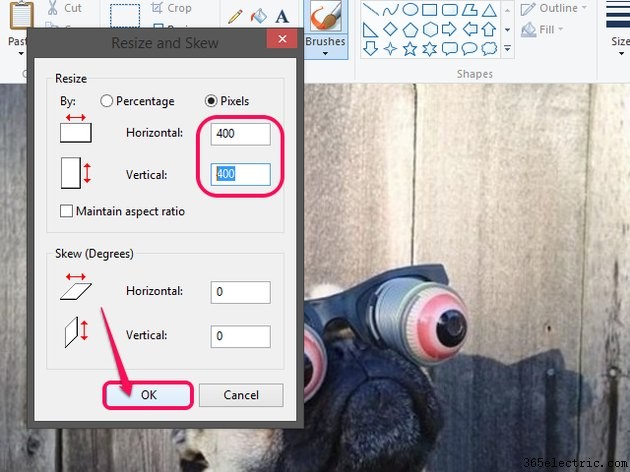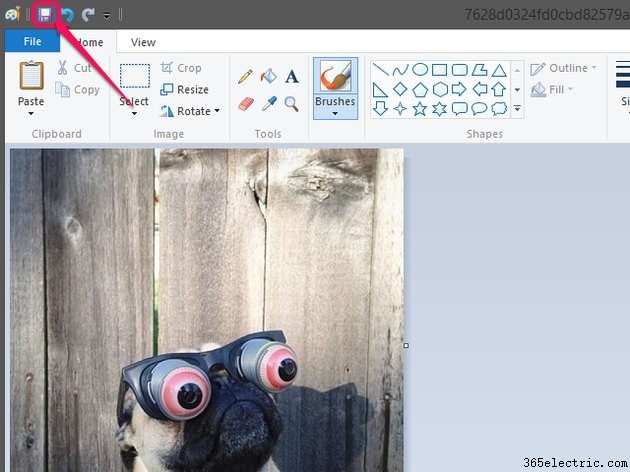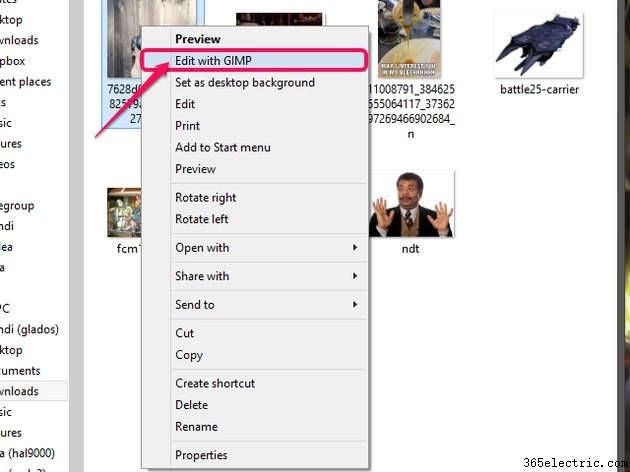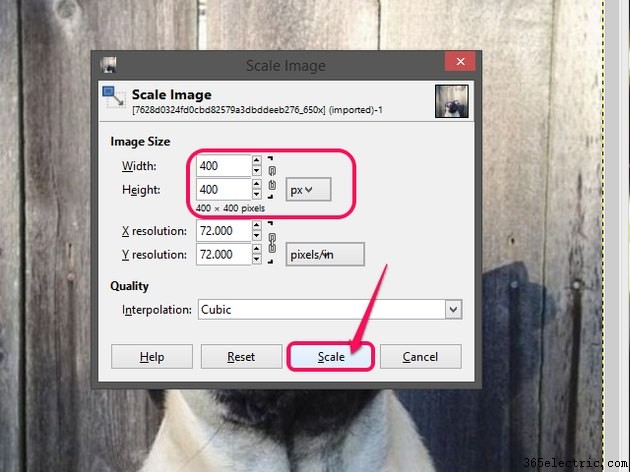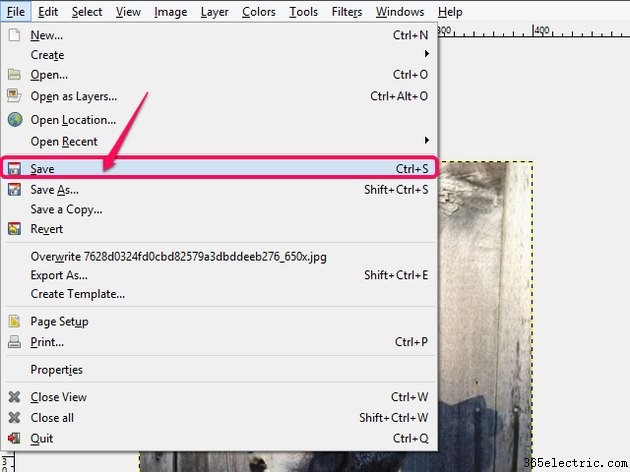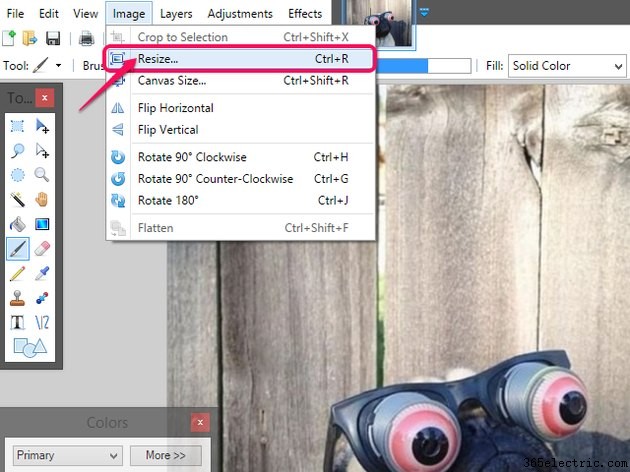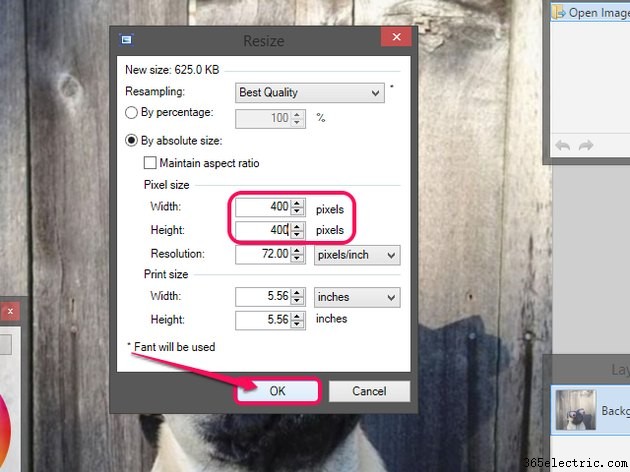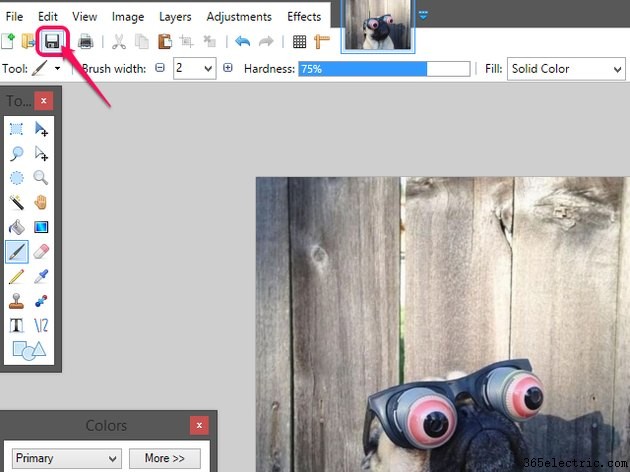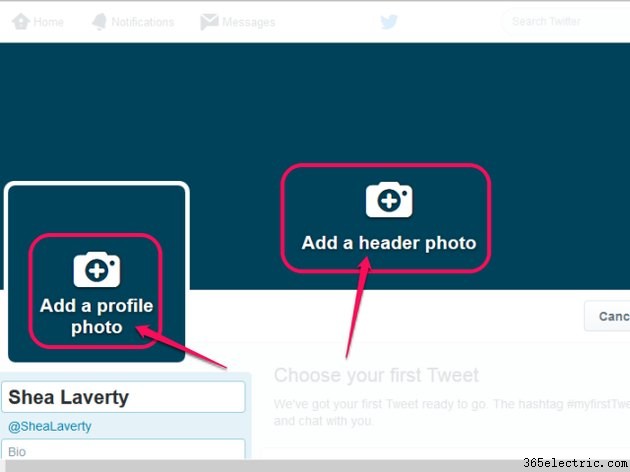Para que sua foto de cabeçalho ou foto de perfil se encaixe corretamente no layout do Twitter, você provavelmente precisará fazer alguns ajustes em suas fotos. Usando software gratuito como o Paint, GIMP ou Paint.NET da Microsoft, redimensionar fotos para corresponder às recomendações do Twitter leva apenas alguns minutos.
Dica
O Twitter recomenda que, para fotos de cabeçalho, sua imagem tenha 1.500 pixels de largura por 500 pixels de altura, com um tamanho máximo de arquivo de 5 MB. Para fotos de perfil, o Twitter recomenda uma imagem de 400 por 400 pixels, com um tamanho máximo de arquivo de 2 MB.
As imagens de cabeçalho e perfil do Twitter devem ser salvas nos formatos JPG, GIF ou PNG. Outros formatos, incluindo GIFs animados, atualmente não são suportados pelo Twitter.
Aviso
Essas recomendações de tamanho são atuais na data da publicação, mas podem estar sujeitas a alterações no futuro.
Microsoft Paint
O Microsoft Paint é fornecido com todos os computadores Windows, por isso é a escolha certa se você não deseja baixar nenhum software. No entanto, suas ferramentas e opções de edição são limitadas em comparação com outros softwares.
Etapa 1
Encontre a imagem que deseja usar em suas pastas e clique com o botão direito do mouse. Selecione
Abrir com , seguido por
Pintar .

Etapa 2
Clique em
Redimensionar da barra de ferramentas.
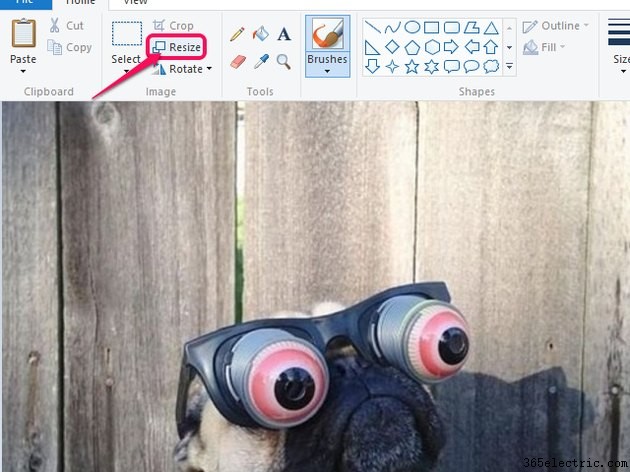
Etapa 3
Selecione os
Pixels botão de opção e desmarque
Manter proporção de aspecto caixa de seleção. Altere o
Horizontal e
Vertical valores usando os campos de texto, usando os valores recomendados do Twitter. Clique em
OK quando terminado.
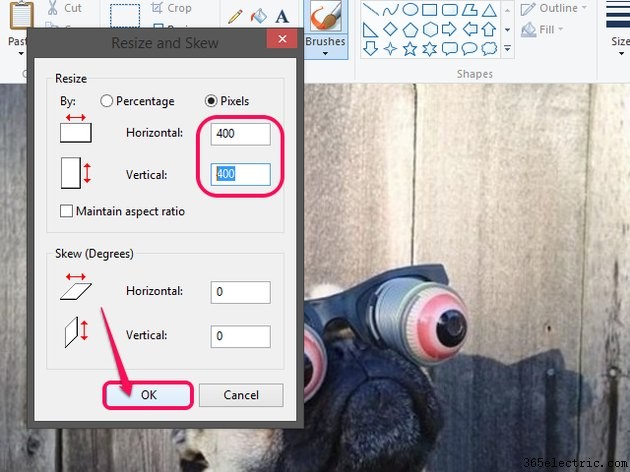
Etapa 4
Clique em
Salvar quando terminado.
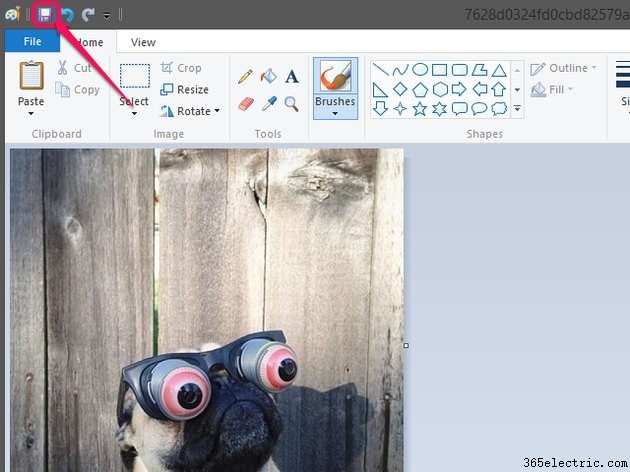
GIMP
O GIMP é uma ferramenta de edição gratuita que apresenta mais opções do que o Microsoft Paint. A interface requer um pouco de prática para se acostumar, especialmente para iniciantes não familiarizados com software de edição de imagem. No entanto, ele oferece vários efeitos e ferramentas que podem dar às suas fotos um pouco de brio visual extra.
Etapa 1
Encontre a imagem que deseja usar em suas pastas e clique com o botão direito do mouse. Selecione
Editar com GIMP .
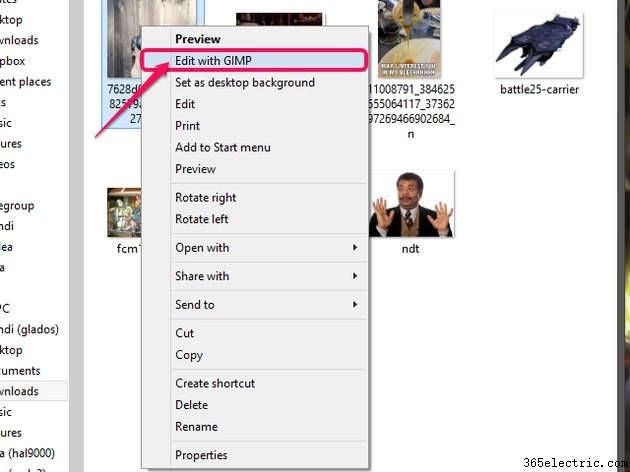
Etapa 2
Clique em
Imagem , seguido por
Escala de imagem .

Etapa 3
Clique no botão em forma de cadeia para desbloquear a proporção e altere a
Largura e
Altura valores para corresponder aos valores recomendados pelo Twitter. Em seguida, clique em
Escala .
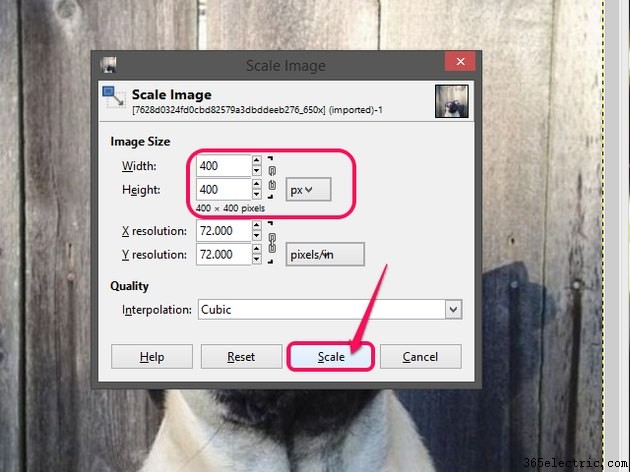
Etapa 4
Clique em
Arquivo , seguido por
Salvar para salvar a imagem.
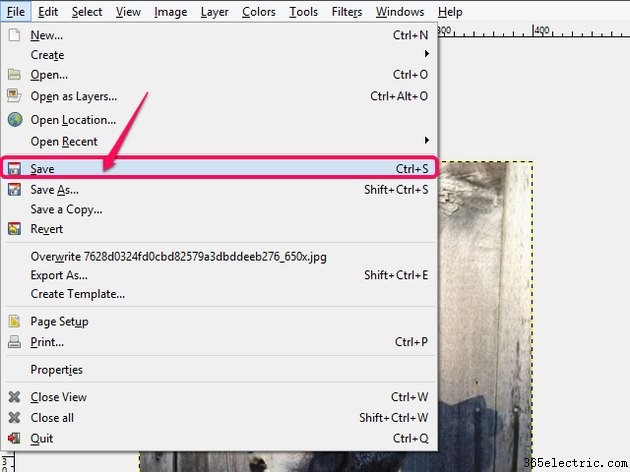
Paint.NET
Paint.NET é outra ferramenta gratuita de edição de imagens. Assim como o GIMP, ele tem mais opções do que o Microsoft Paint e uma variedade de efeitos para criar uma imagem visualmente mais atraente.
Etapa 1
Encontre a imagem que deseja usar em suas pastas e clique com o botão direito do mouse. Selecione
Abrir com , seguido por
Paint.net .

Etapa 2
Clique em
Imagem seguido por
Redimensionar .
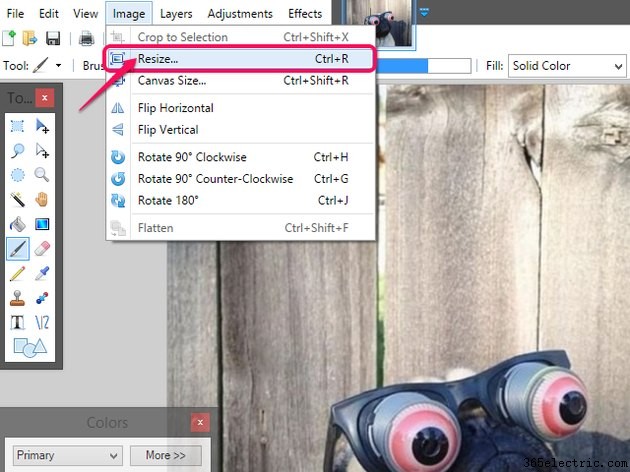
Etapa 3
Desmarque a opção
Manter proporção caixa de seleção. Altere a
Largura e
Altura valores para corresponder aos valores recomendados pelo Twitter. Em seguida, clique em
OK .
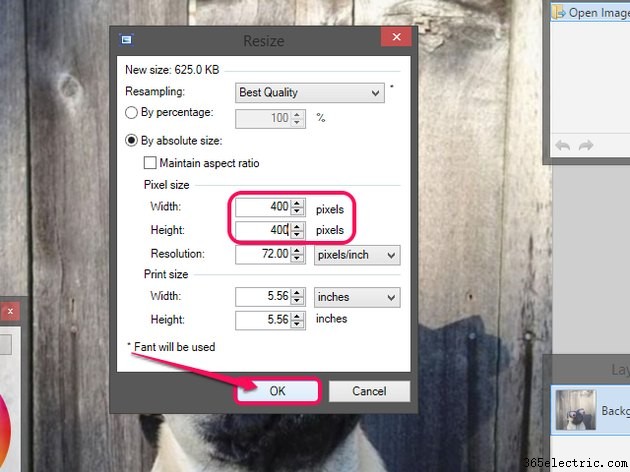
Etapa 4
Clique em
Salvar para salvar as alterações.
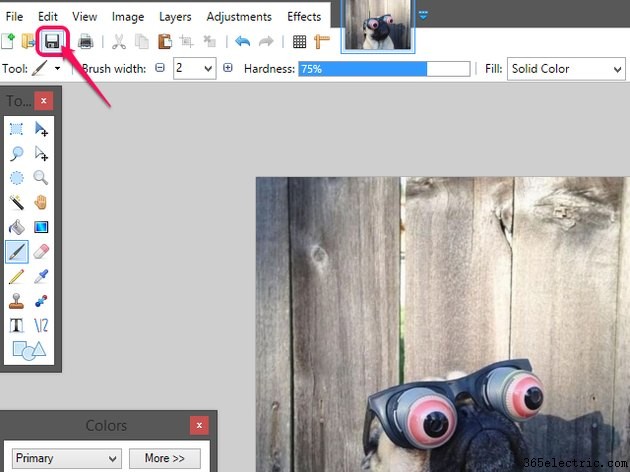
Enviar para o Twitter
Quando sua foto estiver pronta, envie-a para o Twitter. Use o editor de perfil para enviar sua foto de cabeçalho e sua foto de perfil para o seu perfil do Twitter.
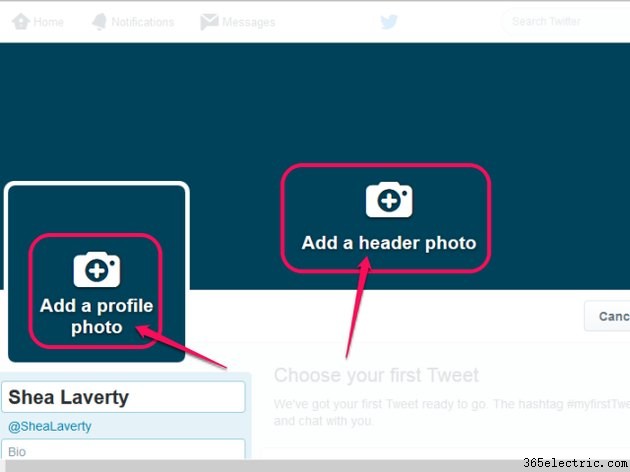
- Vá para a página de edição do perfil.
- Clique em Adicionar uma foto de perfil , seguido por Carregar foto .
- Selecione sua foto de perfil e clique em Abrir .
- Use o controle deslizante para ampliar a imagem e arraste-a para reposicioná-la e clique em Aplicar .
- Clique em Adicionar uma foto de cabeçalho .
- Use o controle deslizante para ampliar a imagem e arraste-a para reposicioná-la e clique em Aplicar .
- Clique em Salvar alterações para aplicar suas novas fotos ao seu perfil.